Как перезагрузить ваш планшет Samsung: Полное руководство
Введение
Перезагрузка планшета Samsung может решить различные проблемы и улучшить производительность устройства. Иногда простая перезагрузка может исправить медленную работу, неотзывчивость или мелкие программные сбои. Независимо от того, являетесь ли вы новичком в технике или опытным пользователем, понимание правильного способа перезагрузки может сэкономить вам время и избежать разочарования.
В этом руководстве вы узнаете все, что нужно знать о перезагрузке планшета Samsung. От важности процесса перезагрузки до пошаговых инструкций для различных методов — мы охватим все аспекты. Кроме того, мы дадим советы по устранению общих проблем, обеспечивая плавный опыт работы с вашим устройством.

Важность перезагрузки вашего планшета Samsung
Регулярная перезагрузка планшета Samsung имеет несколько преимуществ:
- Улучшение производительности: Перезагрузка может очистить временные файлы и фоновые процессы, что приводит к более быстрой и эффективной работе.
- Исправление ошибок: Часто мелкие программные ошибки или сбои могут быть исправлены простой перезагрузкой.
- Срок службы батареи: Перезагрузка может помочь управлять расходом батареи, сбросив приложения, работающие в фоновом режиме.
Понимание важности перезагрузки может сделать использование вашего устройства более плавным и безпроблемным.
Когда нужно перезагружать ваш планшет Samsung
Знание того, когда перезагружать планшет Samsung, является ключевым фактором. Вот распространенные сценарии:
- Медленная работа: Если ваш планшет тормозит или приложения медленно открываются.
- Неотзывчивый экран: Когда экран не реагирует на прикосновения или жесты.
- Сбой приложений: Если приложения часто закрываются или зависают.
- Обновления программного обеспечения: После установки новых обновлений или приложений.
Заметив эти признаки на ранней стадии и перезагрузив устройство, можно предотвратить более серьезные проблемы и сохранить оптимальную производительность.
Как выполнить простую перезагрузку
Выполнение простой перезагрузки часто является самым простым и быстрым способом решения мелких проблем. Вот как это сделать:
- Найдите кнопку питания: У большинства планшетов Samsung кнопка питания находится сбоку.
- Нажмите и удерживайте: Нажмите и удерживайте кнопку питания в течение около 2-3 секунд.
- Выберите перезагрузку: Должно появиться меню. Нажмите на ‘Перезагрузка’ или ‘Restart’.
Ваш планшет выключится, а затем автоматически включится снова. Этот простой процесс может часто устранять мелкие системные сбои.
Как принудительно перезагрузить планшет Samsung
Если простая перезагрузка не решает вашу проблему, может потребоваться принудительная перезагрузка. Вот как это сделать:
- Нажмите и удерживайте кнопки: Нажмите и удерживайте одновременно кнопку питания и кнопку уменьшения громкости.
- Ожидайте, пока экран потемнеет: Удерживайте, пока экран не станет темным (обычно около 7-10 секунд).
- Отпустите и подождите: Отпустите кнопки и дождитесь перезагрузки устройства.
Принудительная перезагрузка принудительно завершает работу устройства, что может устранить более стойкие ошибки и проблемы.
Перезагрузка с использованием аппаратных кнопок
Иногда для перезагрузки планшета Samsung можно использовать определенные конфигурации аппаратных кнопок, особенно если экран не отвечает. Вот что нужно сделать:
- Найдите кнопки: Определите кнопки питания и увеличения громкости.
- Одновременное нажатие: Нажмите и удерживайте обе кнопки одновременно.
- Удерживание и ожидание: Продолжайте удерживать, пока на экране не появится логотип Samsung.
- Отпустите: Отпустите кнопки для завершения процесса перезагрузки.
Использование аппаратных кнопок для перезагрузки может быть особенно полезно, если программное обеспечение устройства не отвечает.
Перезагрузка через меню настроек
Для более контролируемой перезагрузки, особенно при устранении программных проблем, вы можете перезагрузить устройство через меню настроек:
- Откройте Настройки: Проведите вниз от верхней части экрана и коснитесь значка шестеренки настроек.
- Перейдите в раздел Общие настройки: Прокрутите вниз и нажмите на ‘Общие настройки’.
- Выберите Перезагрузку: Нажмите на ‘Перезагрузка’ или ‘Restart’.
Этот метод прост и исключает использование физических кнопок, избегая случайных нажатий.
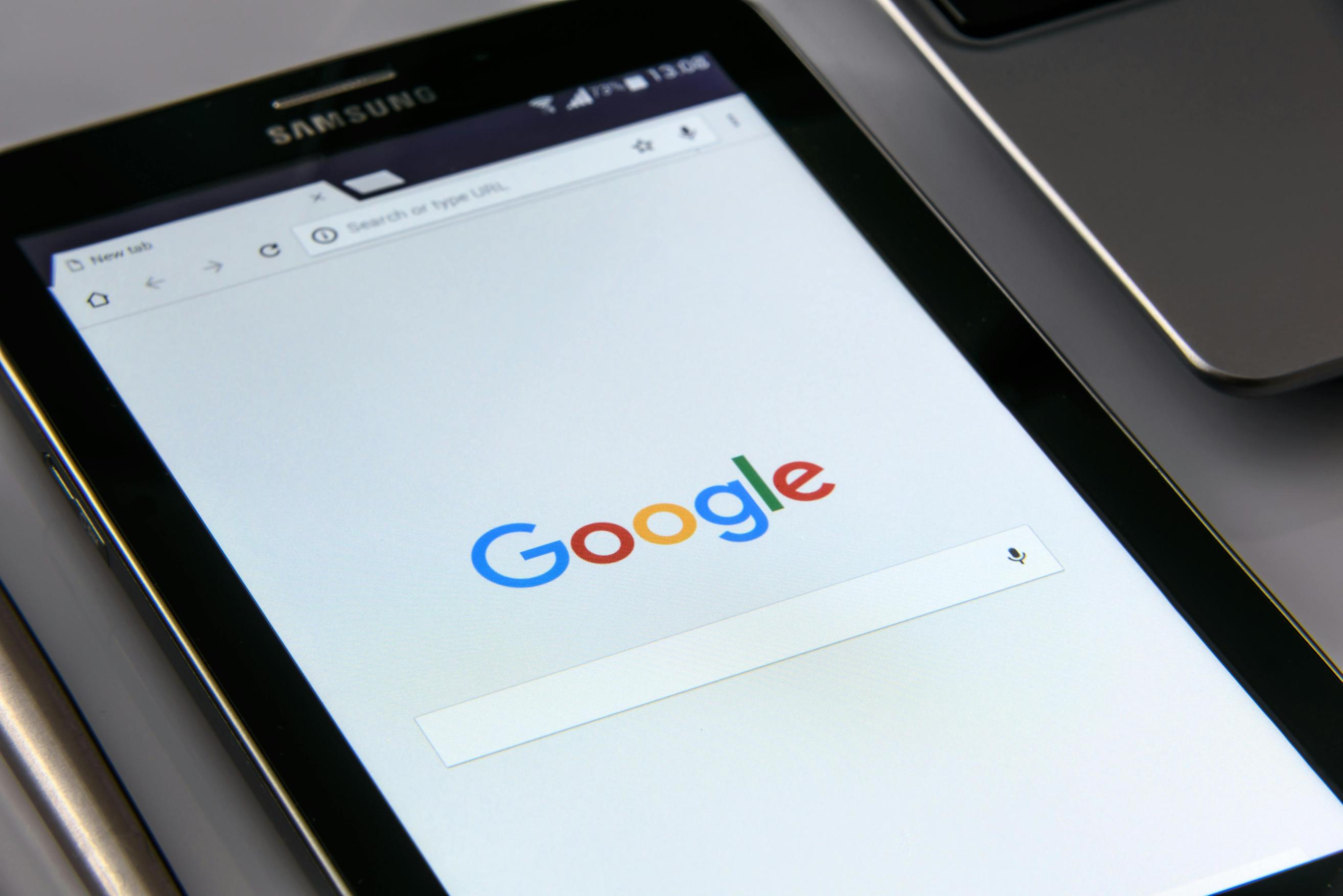
Устранение распространенных проблем
Если у вас возникают проблемы при перезагрузке, вот несколько советов по устранению неполадок:
- Заряд батареи: Убедитесь, что на вашем планшете достаточно заряда батареи. Если батарея слишком разряжена, устройство может не перезагружаться.
- Очистка кеша: Иногда очистка кеша может решить проблемы с перезагрузкой. Вы можете найти эту опцию в разделе ‘Хранение’ меню настроек.
- Обратитесь за профессиональной помощью: Если ничего не помогает, рассмотрите возможность обращения в службу поддержки Samsung или визита в сервисный центр.
Проблемы с перезагрузкой часто могут быть решены простыми шагами по устранению неполадок, что обеспечивает плавную работу устройства.
Заключение
Перезагрузка планшета Samsung является важным навыком, обеспечивающим оптимальную производительность и эффективное решение мелких программных проблем. Независимо от того, выполняете ли вы простую перезагрузку, принудительную перезагрузку или используете аппаратные кнопки, эти методы могут поддерживать ваше устройство в отличном состоянии.
Регулярная перезагрузка может существенно повлиять на улучшение производительности и продление срока службы вашего планшета. Держите это руководство под рукой, чтобы быстро и эффективно устранять общие проблемы.
Часто задаваемые вопросы
Что делать, если мой планшет Samsung не перезагружается?
Если ваш планшет отказывается перезагружаться, попробуйте сначала зарядить его. Если проблема сохраняется, выполните принудительную перезагрузку, используя кнопки питания и уменьшения громкости. В крайнем случае, обратитесь в поддержку Samsung.
Удалится ли мои данные при перезагрузке планшета Samsung?
Нет, перезагрузка вашего планшета Samsung не удалит никакие данные. Она просто обновляет систему. Для любых волнений рекомендуется регулярное резервное копирование.
Могу ли я использовать те же методы перезагрузки для всех моделей планшетов Samsung?
Да, методы, описанные в этом руководстве, в целом применимы к большинству моделей планшетов Samsung. Однако ознакомьтесь с руководством пользователя вашего устройства для получения более конкретных инструкций.
